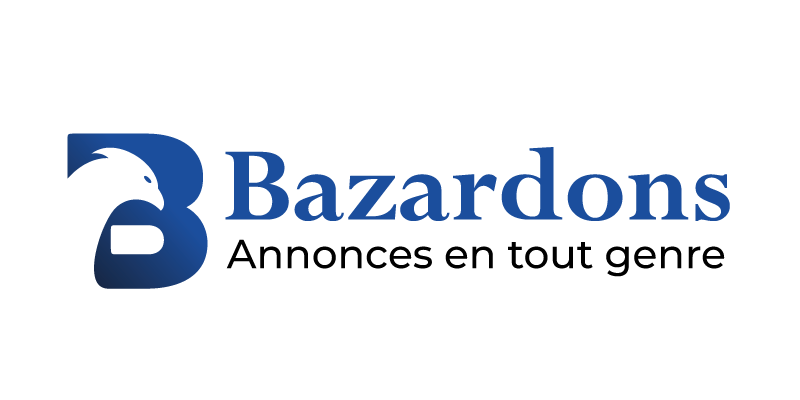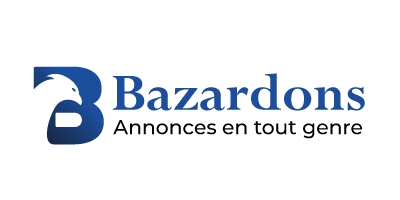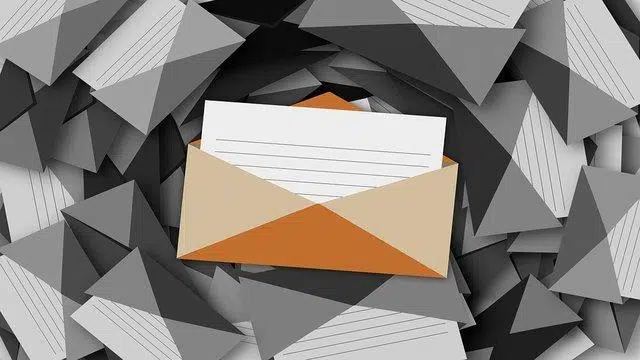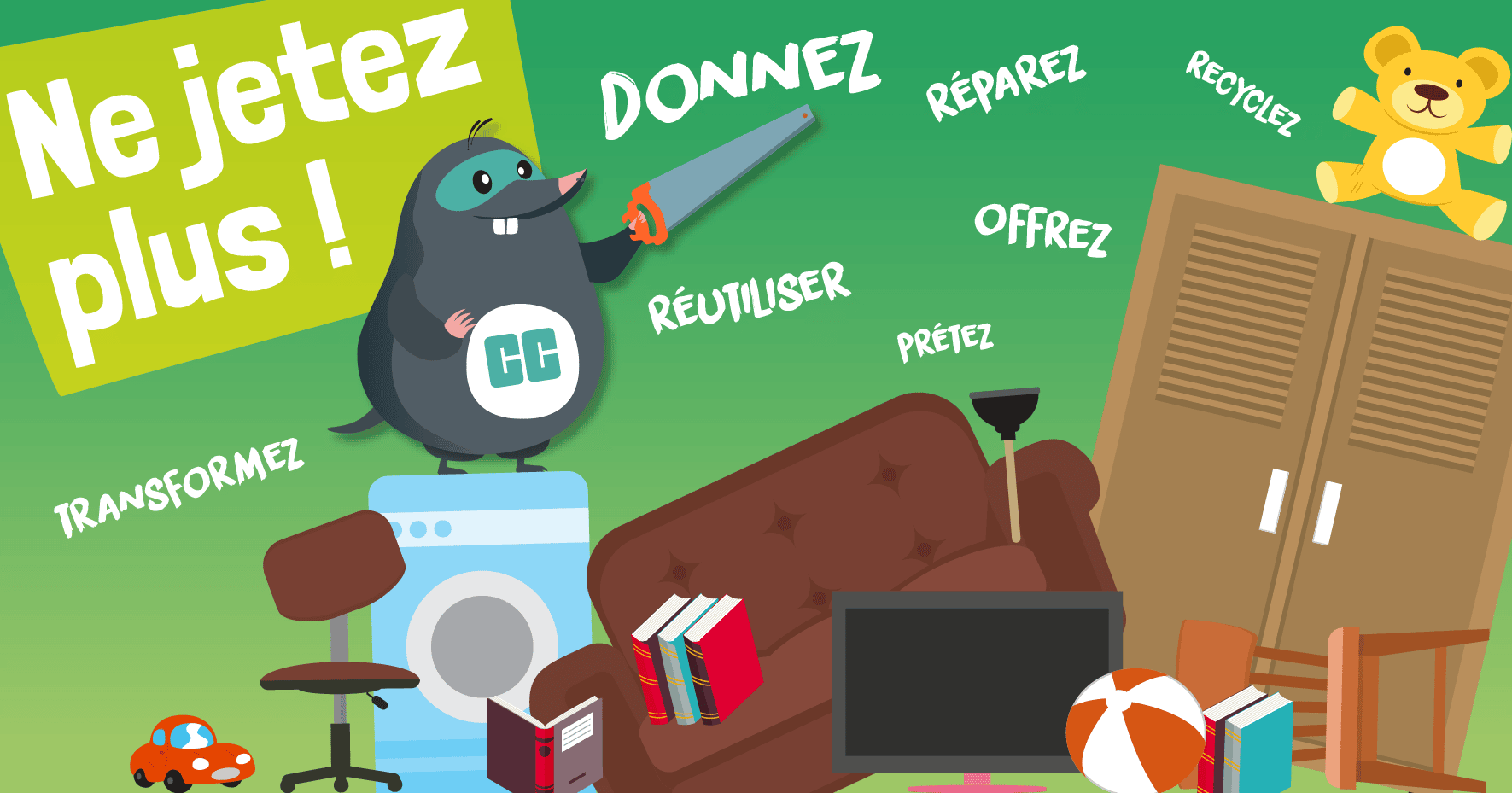La synchronisation est un processus intégré dans Microsoft Outlook qui se produit régulièrement lorsque les fichiers .pst ou le fichier .ost sont mis à jour. C’est si et lorsque Outlook envoie et reçoit des e-mails ou un autre dossier est mis à jour, en même temps, Exchange Server est même mis à jour sur ces modifications. Par exemple, si vous modifiez, supprimez, envoyez ou recevez un e-mail dans Microsoft Outlook, les modifications sont également mises à jour sur le serveur Microsoft Exchange.
Parfois, ce processus peut être interrompu et vos e-mails Outlook peuvent ne pas être en mesure de synchroniser. Selon les paramètres de votre compte de messagerie, la quantité de données Outlook et plusieurs autres raisons, le processus de synchronisation peut être arrêté. Dans ce cas, Outlook ne sera pas en mesure de recevoir et d’envoyer des e-mails à partir de votre profil Outlook. Vous devez résoudre le problème au plus tôt afin d’éviter d’autres dommages. Suivez donc les étapes de la section ci-dessous et sachez comment problème avec la synchronisation de messagerie électronique dans Outlook. Cependant, avant d’essayer de réparer, convertir le fichier .ost en PST avec OST à outil de convertisseur PST et sauvegarder les données Outlook.
A voir aussi : Fiabilité de NordVPN : Les avantages et inconvénients à connaître en 2025
Plan de l'article
- Plusieurs étapes pour résoudre les problèmes de synchronisation des e-mails sur votre Microsoft Outlook
- Modifier les paramètres de profil pour synchroniser Outlook
- Synchroniser à nouveau les dossiers Outlook avec le problème de synchronisation des e-mails
- Vider le dossier « Problèmes de synchronisation échecs locaux »
- Corriger votre fichier .ost pour réparer le problème de synchronisation des e-mails Outlook
Plusieurs étapes pour résoudre les problèmes de synchronisation des e-mails sur votre Microsoft Outlook
· Comment vérifier si votre fichier OST est synchronisé ou non ?
Avant d’essayer de résoudre l’erreur de synchronisation Outlook avec les méthodes données, assurez-vous que le problème de synchronisation se trouve entre votre boîte aux lettres Microsoft Exchange Server (MES) et le fichier .ost (dossier hors connexion). Pour vérifier si votre fichier OST est synchronisé ou non, procédez comme suit :
Si vous ne le savez pas, tous les comptes Iapp dans Outlook seront synchronisés avec le serveur en ligne
A lire en complément : Les raisons d’utiliser l’intégrateur BatiGest
Étape 1 : OuvrezOutlook et cliquez avec le bouton droit sur l’une des dans votre boîte de réception, articles expédiés, brouillons, etc.
Étape 2 : SélectionnezPropriétés et cliquez sur l’ongletSynchronisation et recherchez Statistiques pour ce dossier
Étape 3 : Vérifiez les statistiques desdernières données synchronisées maintenant.
Si les statistiques ne sont pas récentes, suivez les méthodes de dépannage fichier OST Outlook n’est pas accessible pour corriger l’erreur de synchronisation.
Modifier les paramètres de profil pour synchroniser Outlook
Si le nombre d’éléments dans le dossier serveur contient la section (est identique à) avec celle du dossier hors connexion, vos dossiers Outlook sont synchronisés correctement. Si le nombre d’éléments dans les deux sections diffère, vous devez vérifier les paramètres du profil. Pour ce faire, procédez comme suit :
- Ouvrez Outlook-> onglet Fichier et sélectionnez Paramètres du compte
- Dans Paramètres du compte, cliquez sur sur les fichiers de données
- Vérifiez maintenant si le nom du compte Boîte aux lettres est défini sur la valeur par défaut ou non. Si ce n’est pas le cas, rendez-le standard. Après avoir terminé, cliquez sur l’ onglet E-mail-> Boîte aux lettres — Nom du compte et cliquez sur Modifier
- Assurez-vous que la case à côté de Utiliser le mode Exchange mis en cacheest activée, puis cliquez sur OK.
- Cliquez pour enregistrer toutes les modifications Fermer et fermer la fenêtre Paramètres du compte
- Fermez Outlook et rouvrez-le
Remarque : Si vous rencontrez des erreurs lorsque vous travaillez hors connexion dans Outlook, lisez cet article instructif.
Synchroniser à nouveau les dossiers Outlook avec le problème de synchronisation des e-mails
La resynchronisation de vos dossiers Outlook peut rapidement résoudre cette erreur. Suivez les étapes indiquées pour apprendre à resynchroniser Outlook.
Étape 1 : Cliquez sur l’onglet Outils et sélectionnez Options .
Étape 2 : Dans la boîte de dialogueOptions , cliquez sur l’ongletConfiguration de la messagerie .
Étape 3 : Cochez la caseEnvoyer immédiatement lorsqu’elle est connectée dans la sectionEnvoyer/Recevoir .
Étape 4 : Cliquez sur l’ongletEnvoyer/Recevoir et sélectionnezEffectuer un envoi/réception automatique lorsqu’il existe.
Étape 5 : Cliquez sur le boutonFermer pour quitter la fenêtre, puisOK .
Cette méthode résout rapidement le problème de synchronisation de messagerie Outlook.
Vider le dossier « Problèmes de synchronisation échecs locaux »
Si vous ne parvenez pas à synchroniser vos dossiers Outlook, essayez le dossier Problèmes de synchronisation Local Failures dans votre Outlook. Vous pourriez être en mesure de ne verra pas ce dossier sauf si vous le définissez comme visible. Suivez les étapes ci-dessous pour rendre ce dossier visible.
Étape 1 : Cliquez sur l’icôneListe des dossiers située dans le coin inférieur gauche de votre Outlook.
Étape 2 : Sous l’ongletTous les éléments Outlook , recherchez le dossierProblèmes de synchronisation .
Étape 3 : Appuyez sur le bouton « » et développez-le pour voir les trois sous-dossiers à savoir lesconflits, les échecs locaux et les échecs de serveur .
Étape 4 : Vider le dossierProblèmes de synchronisation en sélectionnant tous les messages et en les supprimant etquittez Outlook lorsque vous avez terminé.
Corriger votre fichier .ost pour réparer le problème de synchronisation des e-mails Outlook
Si cela ne résout pas le problème, votre fichier OST peut être endommagé. Pour résoudre ce problème, vous devez créer un nouveau fichier .ost et essayez de synchroniser à nouveau tous les dossiers. Pour ce faire, vous devez d’abord renommer l’ancien fichier .ost, en créer un nouveau, puis synchroniser le nouveau fichier .pst avec la boîte aux lettres Microsoft Exchange Server. Cela résout vos problèmes de synchronisation Outlook. Résolution des problèmes de synchronisation Outlook 2013, des problèmes de synchronisation dans Outlook 2016, 2010 et les versions antérieures.
Toutefois, si vous créez un nouveau fichier .ost, le problème de synchronisation peut être résolu, mais vous perdrez vos données OST complètes. Essayez de réparer votre fichier OST corrompu à la place.
Téléchargez-le pour réparer votre fichier OST corrompu Remo réparation Outlook PSToutil et le lancer. Spécifiez l’emplacement du fichier OST corrompu et c’est tout, l’outil effectue l’ensemble du processus de réparation et vous donne un fichier OST sain, avec des données intactes. Lorsque vous avez terminé, votre Outlook fonctionne correctement sans Erreur de synchronisation Outlook.
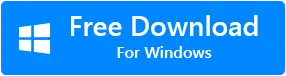
En outre, votre serveur se déconnecte parfois de façon inattendue et vous recevez un message d’erreur tel que « Numéro d’erreur Outlook : 0×800ccc0f ». Cela peut généralement se produire lors de l’envoi/de la réception d’un e-mail. À ce moment, rappelez-vous que la réparation de l’erreur 0x800ccc0f dans Outlook est facile.